เคยสงสัยไหมว่าจะลบข้อมูลข้อความที่บันทึกไว้ เช่น รูปภาพ วิดีโอ สติ๊กเกอร์ หรือไฟล์แนบ iMessage อื่นๆ ที่ใช้พื้นที่เก็บข้อมูลบน iPhone ของคุณได้อย่างไร โดยไม่ต้องลบบทสนทนาทั้งหมด? ถ้าใช่ คุณไม่ได้อยู่คนเดียว
และตอนนี้ด้วย iOS 11+ ในที่สุดก็มีข่าวดีสำหรับทุกคนที่รักการส่งข้อความและประหยัดพื้นที่จัดเก็บ! โดยเฉพาะอย่างยิ่ง iOS มาพร้อมกับคุณสมบัติที่มีประโยชน์ในการลบเอกสารและข้อมูลข้อความของ iPhone ทีละรายการ
สารบัญ
- iOS 11+ การเปลี่ยนแปลงเล็กน้อย = ผลกระทบที่ยิ่งใหญ่
- บทความที่เกี่ยวข้อง
-
iMessage ใน iCloud
- ประโยชน์อื่นของข้อความใน iCloud?
-
ชื่อเกมของ iOS11+ – การประหยัดพื้นที่เก็บข้อมูล!
- เอกสารและข้อมูล iPhone ของคุณมีขนาดใหญ่หรือไม่?
- มาล้างเอกสาร & ข้อมูลแอพข้อความกันเถอะ
-
แต่ iOS 11+ เปลี่ยนแปลงทุกอย่าง!
- ลบไฟล์แนบข้อความที่ไม่ต้องการทั้งหมดด้วยตนเอง
- ลบการสนทนาเก่าทั้งหมดโดยอัตโนมัติ
- ต้องการคำแนะนำในการประหยัดพื้นที่เพิ่มเติมสำหรับข้อความหรือไม่
-
บันทึกรูปภาพข้อความของคุณไปยังแอพรูปภาพของคุณ
- ลองอ่านบทความทั้งสองนี้เพื่อให้แน่ใจว่าคุณได้บันทึกรูปภาพของคุณไว้ในแอพรูปภาพแล้ว!
-
สรุป
- กระทู้ที่เกี่ยวข้อง:
iOS 11+ การเปลี่ยนแปลงเล็กน้อย = ผลกระทบที่ยิ่งใหญ่
เมื่อคุณอัปเดต iPhone เป็น iOS ใหม่ล่าสุดของ Apple จะมีการเปลี่ยนแปลงเล็กๆ น้อยๆ มากมายที่ส่วนใหญ่ไม่สังเกตเห็นหรือให้ความสนใจ แต่บ่อยครั้งมักจะเป็นการเปลี่ยนแปลงเล็กๆ และเป็นกรณีนี้ในแอป Messages ที่อัปเดตของ iOS
ซ่อนตัวอยู่ในการตั้งค่าของคุณเป็นตัวสร้างการเปลี่ยนแปลงครั้งใหญ่ ความสามารถในการจัดการเอกสารและข้อมูลข้อความของคุณ
สำหรับผู้ที่มี iPhone ขนาดเล็ก การอัปเดต iOS นี้อาจช่วยประหยัดพื้นที่จัดเก็บที่ร้ายแรงได้! ดังนั้นให้ความสนใจ!
บทความที่เกี่ยวข้อง
- iMessage ไม่ทำงานใน iOS 12?
- วิธีใช้ข้อความใน iCloud
- แก้ไขปัญหา iMessage ใน iOS 11
- เพิ่มพื้นที่เก็บข้อมูล iPhone และ iPad อย่างรวดเร็วในการตั้งค่า iOS
- เพิ่มพื้นที่เก็บข้อมูล iPhone ด้วยเครื่องมือ iOS 11+ คำแนะนำ & iCloud
iMessage ใน iCloud 
ด้วย iOS 11.4 ในที่สุด Apple ก็อนุญาตให้ iCloud บันทึกและซิงค์ประวัติข้อความทั้งหมดของคุณและทำให้พร้อมใช้งานบนอุปกรณ์ทุกเครื่องของคุณที่ลงชื่อเข้าใช้ด้วย Apple ID เดียวกัน (รวม Mac ด้วย!)
เมื่อเปิดใช้งาน ข้อความใน iCloud จะอัปเดตโดยอัตโนมัติ ดังนั้นคุณจึงมีมุมมองเดียวกันทุกที่ที่คุณใช้ iMessage และตอนนี้ เมื่อคุณลบข้อความ ไฟล์แนบ รูปภาพ การสนทนา และอื่นๆ ออกจากอุปกรณ์เครื่องหนึ่ง ข้อความนั้นจะถูกลบออกจากอุปกรณ์ทั้งหมด
ช่องว่าง. Apple สร้างข้อความใน iCloud สำหรับผู้ที่เป็นเจ้าของ iPhone และ iPad ที่มีพื้นที่เก็บข้อมูลภายใน จำกัด (เรากำลังพูดถึง iDevices ขนาด 16 หรือ 32 GB)
ด้วยการเปลี่ยนแปลงเล็กๆ น้อยๆ นี้ คุณสามารถถ่ายข้อความทั้งหมดเหล่านั้นไปยังบัญชีที่จัดเก็บข้อมูล iCloud ของคุณได้ เพียงจำไว้ว่าบัญชีฟรีมาพร้อมกับข้อมูลเพียง 5GB สำหรับทุกสิ่ง ดังนั้น คุณอาจต้องพิจารณาอัปเดตบัญชีของคุณเป็นแผนชำระเงิน 
สแนปชอตด่วนของข้อความใน iCloud
- จัดเก็บข้อความ รูปภาพ และไฟล์แนบอื่นๆ ของคุณใน iCloud
- เพิ่มพื้นที่ว่างในอุปกรณ์ของคุณ
- ข้อความทั้งหมดของคุณจะปรากฏขึ้นเมื่อคุณลงชื่อเข้าใช้อุปกรณ์เครื่องใหม่ด้วยบัญชี iMessage เดียวกัน
- เมื่อคุณลบข้อความและการสนทนา ข้อความเหล่านั้นจะถูกลบออกจากอุปกรณ์ทุกเครื่องของคุณที่ลงชื่อเข้าใช้ด้วย Apple ID เดียวกัน
- หากต้องการเปิดข้อความใน iCloud ให้ไปที่ การตั้งค่า > โปรไฟล์ Apple ID > iCloud
- บทสนทนาทั้งหมดยังคงเข้ารหัสตั้งแต่ต้นทางถึงปลายทาง ดังนั้น Apple และคนอื่นๆ จึงไม่สามารถอ่านได้!
หากต้องการเรียนรู้ทั้งหมดเกี่ยวกับข้อความใน iCloud ให้ดูสิ่งนี้ บทความโดยละเอียด!
ชื่อเกมของ iOS11+ – การประหยัดพื้นที่เก็บข้อมูล!
iOS 11 มาพร้อมกลเม็ดใหม่ๆ ที่น่าทึ่งสำหรับจัดการพื้นที่จัดเก็บข้อมูลของ iPhone (หรือ iPad)! ข้อเสนอมีมากมายตั้งแต่รูปแบบไฟล์รูปภาพและวิดีโอที่ประหยัดพื้นที่ไปจนถึงอัจฉริยะ เครื่องมือจัดการการจัดเก็บ
นี่คือคุณสมบัติที่เราต้องการมาเป็นเวลานาน และในที่สุด ด้วย iOS 11+ ก็มาถึงแล้ว!
สำหรับผู้ที่ใช้ iOS10 หรือแม้แต่ iOS9 เรามีเคล็ดลับดีๆ เกี่ยวกับวิธีการ บันทึกการจัดเก็บข้อความ.
เอกสารและข้อมูล iPhone ของคุณมีขนาดใหญ่หรือไม่?
จากนั้นลบเอกสารและข้อมูลของแอปข้อความของคุณ!
การเปลี่ยนแปลงที่ยอดเยี่ยมแต่ถูกมองข้ามอย่างหนึ่งคือความสามารถในการเลือกและเลือกสิ่งที่จะอยู่และสิ่งที่จะไปในเอกสารและข้อมูลของแอปข้อความ เราทุกคนทราบดีว่า Message Data นั้นอ้วนมาก เร็วมาก โดยผู้ใช้จำนวนมากสร้างแผนภูมิด้วยข้อมูลข้อความและข้อความที่น่าประหลาดใจ 2-6 GB ย้อนหลังไปหลายปี!
เมื่อคุณมีโทรศัพท์ที่มีพื้นที่เก็บข้อมูลมากมาย ก็ไม่ใช่เรื่องใหญ่ แต่พวกเราส่วนใหญ่มี iPhone ที่มีข้อมูลขนาด 16 หรือ 32 GB ดังนั้นแอปข้อความ BIG FAT จึงเริ่มดูเหมือนต้องการลดน้ำหนัก เช่น NOW 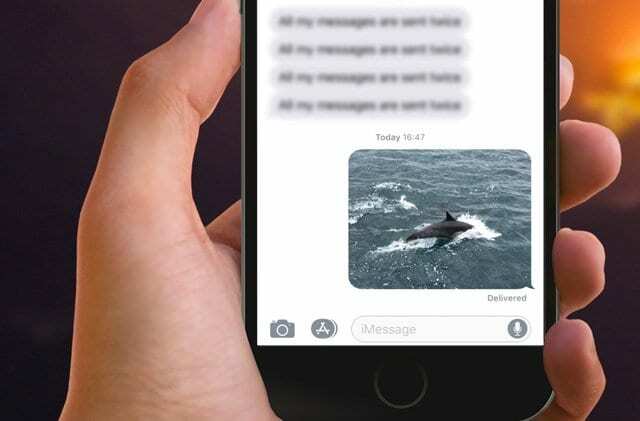
มาล้างเอกสาร & ข้อมูลแอพข้อความกันเถอะ
หากคุณเห็นข้อความว่าของคุณ ที่เก็บข้อมูลของ iPhone ใกล้เต็มแล้ว, ถ้าคุณคือ ถ่ายรูปไม่ได้หรือหากคุณไม่สามารถอัปเดตเป็น iOS ล่าสุดได้เนื่องจากโทรศัพท์ของคุณไม่มีที่ว่าง ก็ถึงเวลาจัดระเบียบและ ขจัดความยุ่งเหยิงนั้นให้หมด.
วิธีลบเอกสารและข้อมูลบน iPhone โดยไม่ต้องลบแอพ
หากคุณเป็นนักส่งข้อความตัวยงและชอบส่ง/รับข้อความที่มีรูปภาพ วิดีโอ สติ๊กเกอร์ และระฆังและนกหวีดจำนวนมาก คุณมักจะสังเกตเห็นว่าแอปข้อความของคุณมีขนาดใหญ่มาก
ดูแอพข้อความของคุณและดูที่เอกสารและข้อมูล
ไปที่ การตั้งค่า > ทั่วไป > ที่เก็บข้อมูล iPhone (สำหรับ iOS รุ่นเก่าให้ดูที่ที่เก็บข้อมูล & การใช้งาน iCloud > จัดการที่เก็บข้อมูล) ขั้นแรก ให้ดูที่จำนวนพื้นที่เก็บข้อมูลทั้งหมดที่ข้อความใช้ไปในปัจจุบัน 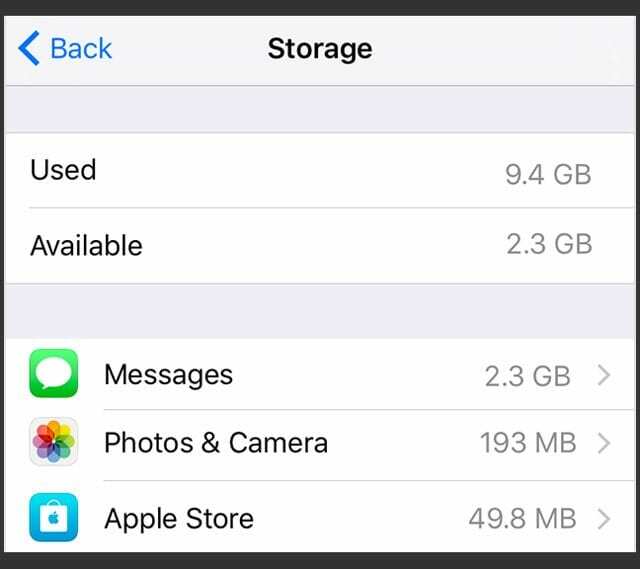
จากนั้นแตะลงเพื่อเจาะลึกลงไปอีกเล็กน้อยในข้อความ (บันทึกไว้)
หมายเลขนี้คือเอกสารและข้อมูลแอป Messages ของคุณและรวมสิ่งต่างๆ เช่น รูปภาพ วิดีโอ ที่ดาวน์โหลดจากข้อความ และไฟล์ที่ส่ง/รับอื่นๆ
ใน iOS เวอร์ชันก่อนหน้า ไม่มีทางลบเอกสารและข้อมูลของแอพ Message นอกการสนทนาแต่ละครั้ง และล้างไฟล์ที่แนบมาด้วยตนเอง 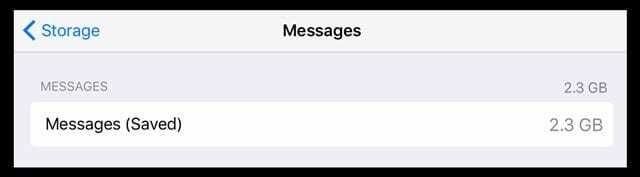
แต่ iOS 11+ เปลี่ยนแปลงทุกอย่าง!
ตอนนี้ เราสามารถลบไฟล์แนบข้อความทั้งหมดหรือบางส่วนได้ด้วยระบบจัดการที่เก็บข้อมูลใหม่ของ iOS 11+
ลบไฟล์แนบของข้อความ เช่น รูปภาพ วิดีโอ GIF สติกเกอร์ และไฟล์แนบสื่ออื่นๆ
ลบไฟล์แนบข้อความที่ไม่ต้องการทั้งหมดด้วยตนเอง
โดยไปที่ การตั้งค่า > ทั่วไป > ที่เก็บข้อมูล iPhone > ข้อความ
คุณจะเห็นภาพรวมของไฟล์สื่อของ Messages ทั้งหมดตามหมวดหมู่ เช่น รูปภาพ วิดีโอ GIF และอื่นๆ แตะที่สิ่งที่คุณต้องการจัดการ
จากนั้นปัดไปทางซ้ายในแต่ละไฟล์แล้วแตะลบ
หรือเลือกแก้ไขที่ด้านบนขวาและทำเครื่องหมายไฟล์ที่คุณต้องการลบ และทิ้งขยะ! ทำสิ่งนี้กับสื่อหรือการสนทนาทุกประเภท ทั้งหมดผ่านแอปการตั้งค่าของคุณ! แม้กระทั่งลบ PDF ไฟล์เสียง และเอกสารประเภทอื่นๆ ผ่านหมวดอื่นๆ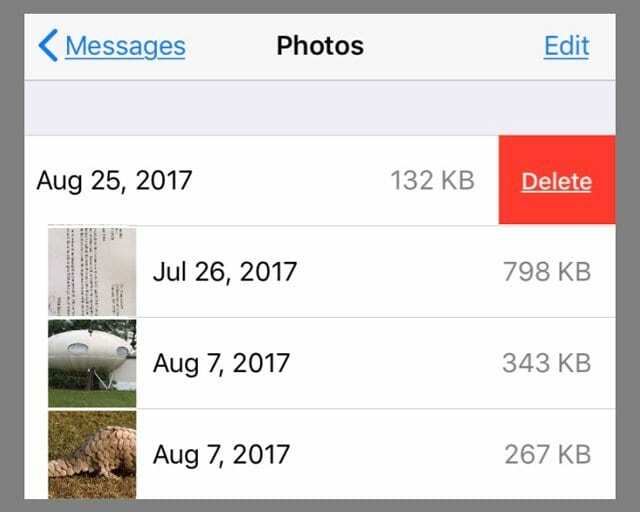
ลบการสนทนาเก่าทั้งหมดโดยอัตโนมัติ
อีกหนึ่งคุณสมบัติที่ยอดเยี่ยมในการตั้งค่าพื้นที่จัดเก็บข้อความของคุณคือคำแนะนำของ Apple
ตามการใช้งานเฉพาะของคุณ Apple ให้คำแนะนำบางอย่างเพื่อช่วยคุณจัดการที่เก็บข้อมูลของอุปกรณ์ มีตัวเลือกสองทางสำหรับผู้ใช้ข้อความจำนวนมาก รวมถึงการลบการสนทนาเก่าอัตโนมัติและตรวจทานไฟล์แนบขนาดใหญ่
ไปที่ การตั้งค่า > ทั่วไป > ที่เก็บข้อมูล iPhone และมองหาส่วนเฉพาะที่ชื่อว่า “คำแนะนำ”
นอกจากนี้ คุณยังจะพบคำแนะนำบางอย่างในการตั้งค่าข้อความ ซึ่งอยู่เหนือเอกสารและข้อมูล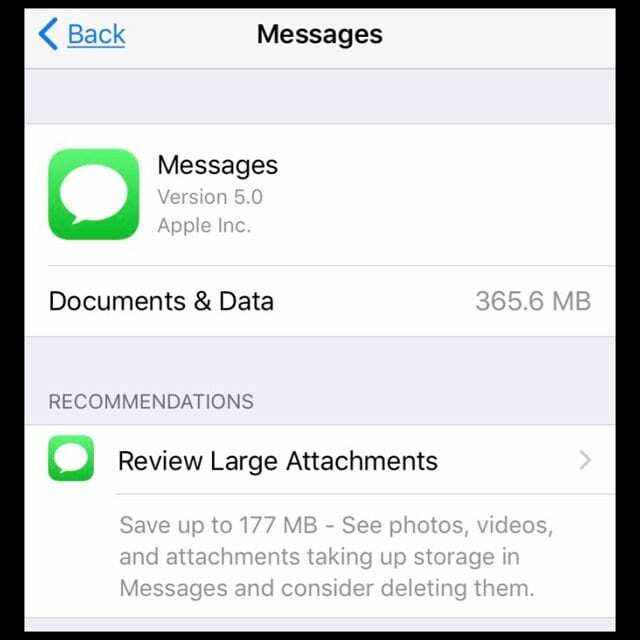
เรียนรู้เพิ่มเติมเกี่ยวกับคำแนะนำพื้นที่เก็บข้อมูล Apple ทั้งหมดได้จากบทความของเรา เพิ่มพื้นที่เก็บข้อมูล iPhone และ iPad อย่างรวดเร็วในการตั้งค่า iOS.
ต้องการคำแนะนำในการประหยัดพื้นที่เพิ่มเติมสำหรับข้อความหรือไม่
ตรวจสอบของเรา บทความเกี่ยวกับวิธีการลบข้อความที่บันทึกไว้ซึ่งกินพื้นที่เก็บข้อมูลบน iPhone ของคุณ โดยใช้ iOS12 11, 10 และต่ำกว่านั้น
บันทึกรูปภาพข้อความของคุณไปยังแอพรูปภาพของคุณ
หากคุณไม่ได้บันทึกรูปภาพข้อความลงในแอปรูปภาพโดยเฉพาะ รูปภาพข้อความ/ข้อความจะไม่ถูกจัดเก็บไว้ที่อื่น รูปภาพที่มาจากแอปข้อความ แอปอีเมล และแอปของบริษัทอื่นจะไม่บันทึกลงในแอปรูปภาพของคุณโดยอัตโนมัติ คุณต้องทำสิ่งนี้โดยเจตนา
ลองอ่านบทความทั้งสองนี้เพื่อให้แน่ใจว่าคุณได้บันทึกรูปภาพของคุณไว้ในแอพรูปภาพแล้ว!
- วิธีแชร์รูปภาพในข้อความและ iMessage ด้วย iOS 12+
- วิธีบันทึกรูปภาพทั้งหมดอย่างรวดเร็วจากข้อความบน iPhone
- วิธีบันทึกรูปภาพ iMessage ของคุณเป็นรูปภาพบน iPhone ของคุณ
สรุป
การส่งข้อความกับเพื่อนและครอบครัวเป็นเรื่องง่ายและสนุก ทำให้การแบ่งปันเกือบทุกอย่างเป็นเรื่องง่ายเพียงแค่แตะครั้งเดียว และส่งตรงไปยังโทรศัพท์หรืออุปกรณ์ของพวกเขา แต่รูปภาพ วิดีโอ สติ๊กเกอร์ และไฟล์ข้อความอื่นๆ ทั้งหมดนั้นรวมกันอย่างรวดเร็วและอาจใช้พื้นที่เก็บข้อมูลของ iPhone เป็นส่วนสำคัญ
แต่ตอนนี้ iOS มาพร้อมกับคุณสมบัติการจัดเก็บข้อมูลใหม่ที่ยอดเยี่ยม รวมถึงความสามารถในการลบเอกสารและข้อมูลข้อความของ iPhone ไม่เพียงเท่านั้น แต่ iOS 11 ยังเสนอวิธีการกำจัดสิ่งที่แนบมากับข้อความและข้อความที่ไม่ต้องการทั้งหมดโดยอัตโนมัติ และทั้งหมดที่คุณต้องทำคือทำตามขั้นตอนเหล่านี้ - และทำเสร็จแล้ว ประหยัดพื้นที่

สำหรับชีวิตการทำงานส่วนใหญ่ของเธอ อแมนดา เอลิซาเบธ (เรียกสั้นๆ ว่าลิซ) ได้ฝึกฝนผู้คนทุกประเภทเกี่ยวกับวิธีใช้สื่อเป็นเครื่องมือในการบอกเล่าเรื่องราวที่เป็นเอกลักษณ์ของตนเอง เธอรู้เรื่องหนึ่งหรือสองเรื่องเกี่ยวกับการสอนผู้อื่นและการสร้างคู่มือแนะนำวิธีการ!
ลูกค้าของเธอได้แก่ Edutopia, Scribe Video Center, Third Path Institute, Bracket, พิพิธภัณฑ์ศิลปะฟิลาเดลเฟีย, และ พันธมิตรภาพใหญ่
เอลิซาเบธได้รับปริญญาศิลปศาสตรมหาบัณฑิตสาขาการผลิตสื่อจากมหาวิทยาลัยเทมเพิล ซึ่งเธอยังสอนนักศึกษาระดับปริญญาตรีในฐานะอาจารย์เสริมในภาควิชาภาพยนตร์และสื่อศิลปะด้วย